系统:PC
日期:2023-09-07
类别:系统工具
版本:v10.0
傲梅分区助手电脑版是一款非常出色的管理磁盘分区的软件,软件内有非常丰富的功能,可以轻松切无损数据的进行调整分区大小,移动分区位置、创建新分区、合并分区等等操作,并且操作难度很低,新手在教程的引导下也可以轻松地完成操作,感兴趣的小伙伴们,赶紧下载体验吧。
傲梅分区助手电脑版内容是完全免费的,不需要任何费用。软件在磁盘分区管理上的功能非常出色,可以将WIN系统完整的移动到全新的固态硬盘或者是U盘上,非常的实用。
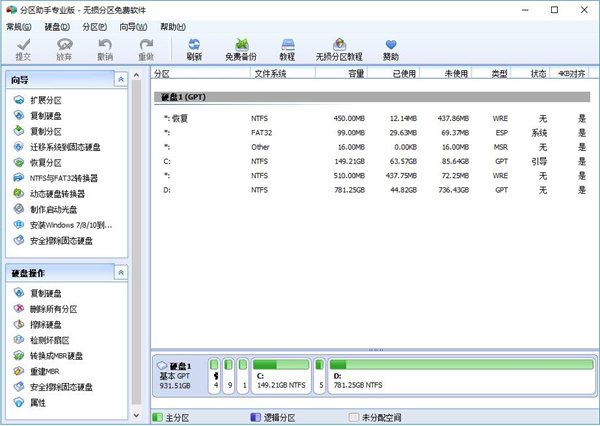
1.体积小,ADD安装包近200MB,而它仅有5M的大小
2.无需安装,如果系统崩溃,ADD将无法使用,而它可以直接在WinPE中运行
3.运行快,同样的操作,它的执行速度比ADD快近3倍
4.完全免费提供给个人使用
* 傲梅分区助手最新版可以调整分区大小
* 合并分区
* 切割分区
* 移动分区位置
* 复制分区向导
* 复制磁盘向导
* 创建/删除/格式化分区
* 擦除磁盘/擦除分区
* 分配自由空间
* 转换主逻辑分区
* 扩展分区向导
* 迁移操作系统
* 分区恢复
* 分区对齐
* 重建MBR
* GPT/MBR磁盘互转
* 修改分区类型标识
* 修改分区序列号
* WinPE ISO创建向导
* Windows To Go创建器
* 快速分区
* 分区助手命令行分区
傲梅分区助手支持环境
* 支持GPT磁盘
* 支持Win 7/2000/XP/Vista
* 支持Windows 8/8.1和Windows 10
* 支持Win2003, Win2008,Server 2011, Win2012
* 支持64位和32位Windows操作系统
* 支持所有能被Windows识别的存储设备如RAID、IDE、SATA、SCSI、SSD和USB等等
* 支持WinPE环境
* 支持FAT, NTFS, EXT2与EXT3
* 支持UEFI启动。
1、调整分区大小
无损数据扩大分区或缩小的容量
2、快速分区
为装机童鞋提供方便和快速的“快速分区”操作
3、合并与拆分分区
合并两个或多个分区到一个分区,拆分一个大分区到多个小分区
4、分配空闲空间
重新分配磁盘上的未分配空间给己存在的分区
5、创建,删除与格式化
基本分区操作,不管什么情况下都可以直接的创建新分区
6、复制磁盘与分区
克隆硬盘所有数据到另一块硬盘上
7、擦除磁盘与分区
擦除磁盘或分区以避免删除的隐私数据被恢复
8、分区按扇区对齐
将分区按4KB,8KB等扇区对齐,优化数据存取速度
9、主逻辑分区互转
主分区与逻辑分区之间的相互转换
10、MBR与GPT磁盘互转
无损数据互转MBR磁盘和GPT磁盘
11、命令行无损分区
您可以使用或集成分区助手的命令行让无损分区更方便
12、重建MBR
重写MBR磁盘的MBR(引导)扇区
1、在本站下载最新安装包,按提示安装
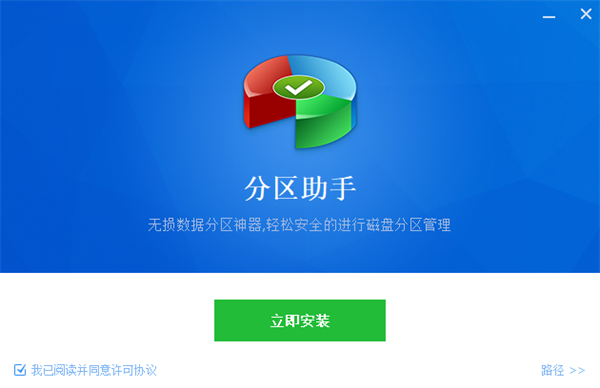
2、安装进行中,完成即可使用
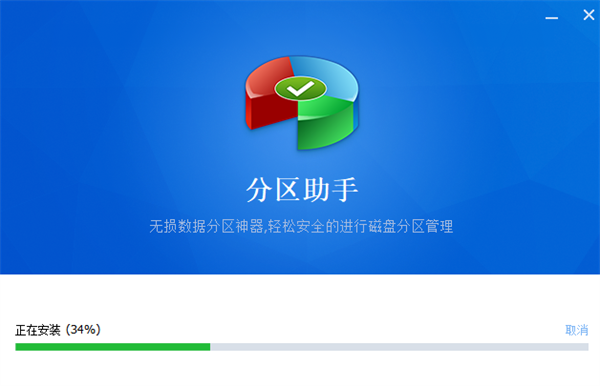
1、打开安装好的傲梅分区助手,在下方对应的硬盘中找到需要分区的盘符,使用鼠标右键单击,在打开的右键菜单中点击选择“创建分区”功能。
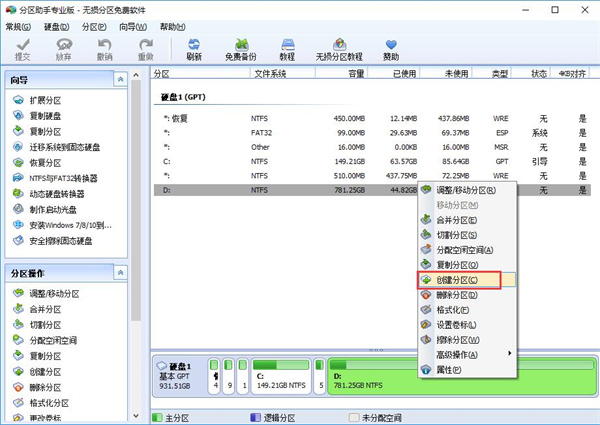
2、进入创建分区窗口,首先可以用鼠标左键点击两个新盘符中间的箭头图标左右拖动来调整新分区的大小,或者可以直接从下方设置新盘符的名称和大小。
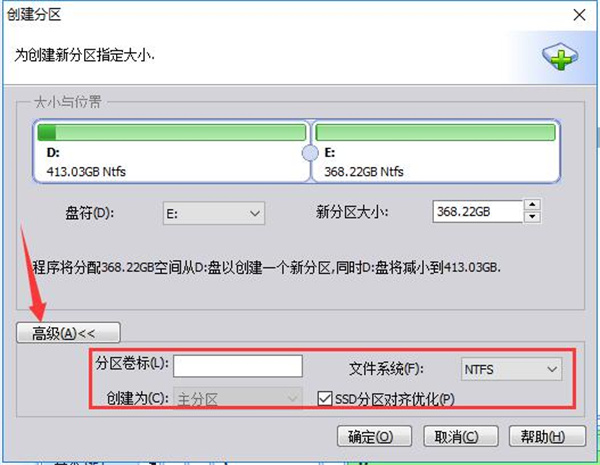
3、点击左下方的“高级”按钮,在高级设置中,可以选择新分区的卷标和文件系统。如果是SSD硬盘的话,最好勾选上“SSD分区对齐优化”选项。全部选定后,点击下方的“确定”按钮等待分区任务完成即可。
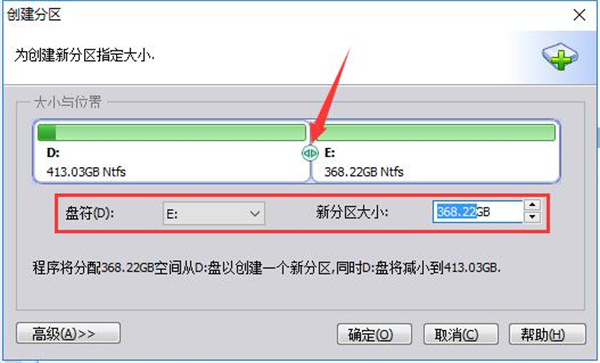
1、每个硬盘的总容量是固定的,我们想要扩大C盘,需要从其他分区分出一些空间过来。首先我们在列表或下方图表中使用右键单击有空余空间的分区,之后在右键菜单中选择“调整、移动分区”功能。
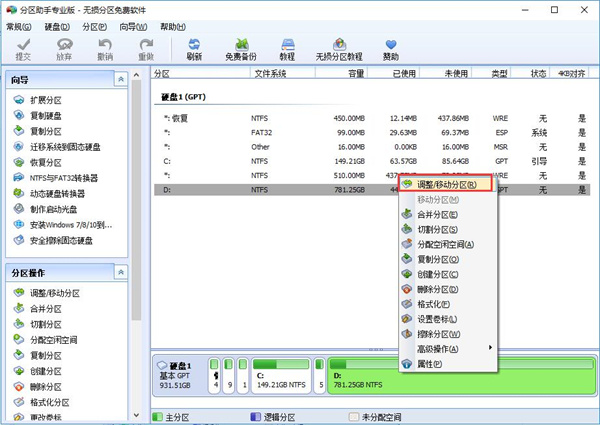
2、之后在打开的新窗口中通过鼠标左键点击拖拽右侧箭头的方式修改此分区的大小,或者直接从下方输入框中进行修改,修改完成后点击“确定”按钮。
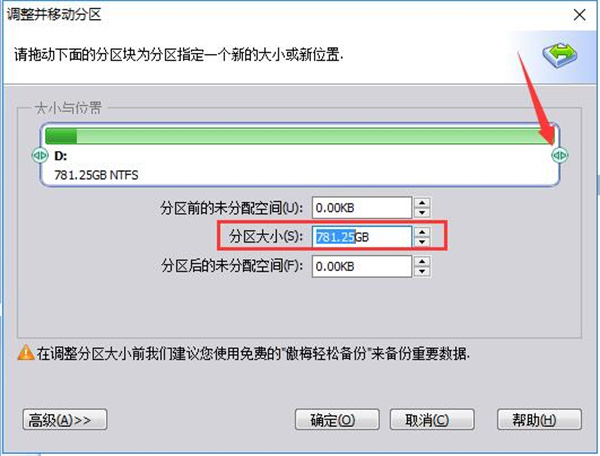
3、之后在列表中使用鼠标右键单击新出现的“未分配空间”,选择“合并分区”功能。
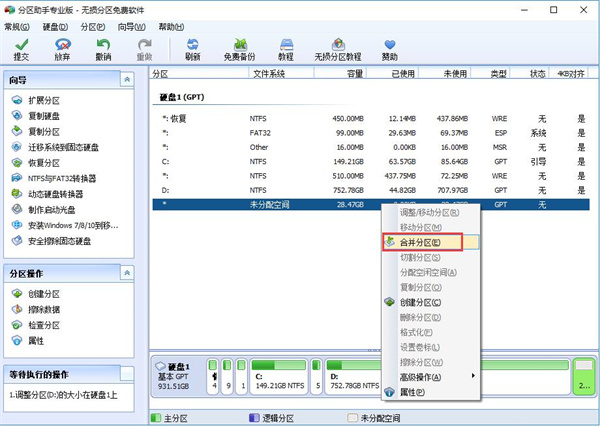
4、之后在合并分区窗口的分区列表中,将C盘和未分配空间两项勾选上,之后点击下方的“确定”按钮,这样就成功添加进“等待执行的操作”了,再点击主界面上方工具栏的“提交”按钮即可。
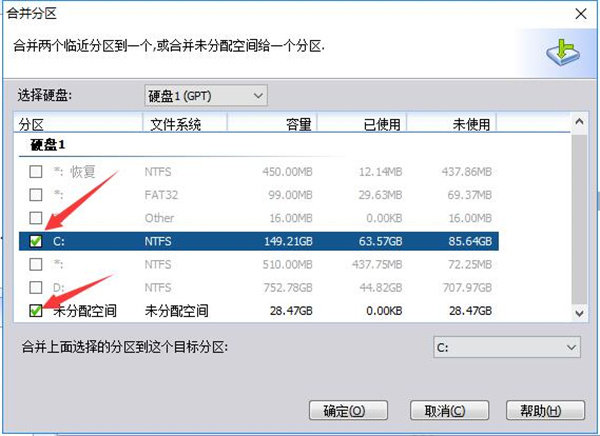
热门推荐
更多版本

傲梅分区助手破解版44.86MB系统优化v10.6.0
查看
傲梅分区助手中文破解版20.20MB系统工具v10.0
查看
傲梅分区助手免费版20.20MB系统工具v10.0
查看
傲梅分区助手9.1特别版15.9MB系统工具v9.1
查看
傲梅分区助手repack版7.05MB系统工具v9.10.0
查看相关应用
实时热词
评分及评论
点击星星用来评分